Помимо того, что сама операционная система iOS каждый год получает большое количество новых функций, Apple не забывает и про встроенные приложения. В частности, компания никогда не обходит стороной браузер Safari. Уже достаточно давно в нем есть специальный режим чтения. С помощью него можно с комфортом просматривать практически любые статьи, которые вы найдете на различных сайтах. Он оставляет на странице только самое необходимое и позволяет гибко настроить отображаемую информацию.

В Safari на iPhone и других устройствах Apple есть удобный режим чтения. Изображение: digitaltrends.com
Однако далеко не все знают, как включить режим чтения в Сафари на Айфоне, какие настройки в нем есть и какие интересные функции, помимо удобного отображения текста, в нем можно найти. Рассказываем все, что вам необходимо про него знать, и после этого вы убедитесь в том, что режим чтения в Safari на iPhone — лучший способ просматривать статьи в интернете.
Режим чтения на Айфоне
Содержание статьи:
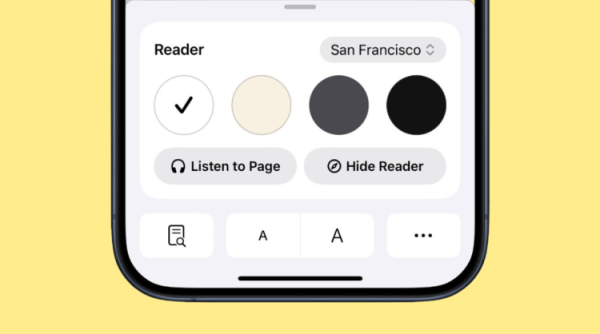
В режиме чтения можно найти много интересных настроек. Изображение: appleinsider.com
В первую очередь давайте определимся, зачем вообще нужен режим чтения в Сафари. Некоторые статьи на сайтах написаны достаточно мелким шрифтом. К тому же они могут быть не оптимизированы под экран iPhone, что автоматически делает их просмотр пыткой. При запуске режима чтения на iPhone текст подстраивается под ширину экрана смартфона, а вы можете настроить не только его размер, но и даже шрифт и цвет фона. По сути, это те же параметры, что есть в фирменном приложении Books, которым многие пользуются для чтения книг.
Однако самым главным преимуществом режима чтения в Safari является то, что при его запуске на экране остается только текст с иллюстрациями, а рекламные баннеры и другие отвлекающие картинки пропадают. При этом браузер достаточно четко определяет изображения, имеющие отношение к статье, и оставляет их на месте. Для тех, кому регулярно приходится что-то изучать в интернете именно через браузер, это настоящее спасение.
Как включить режим чтения
Воспользоваться режимом чтения на iPhone достаточно просто. Для начала вам необходимо через Safari найти интересующую вас статью на любом сайте. Можно воспользоваться AppleInsider.ru и сделать следующее:
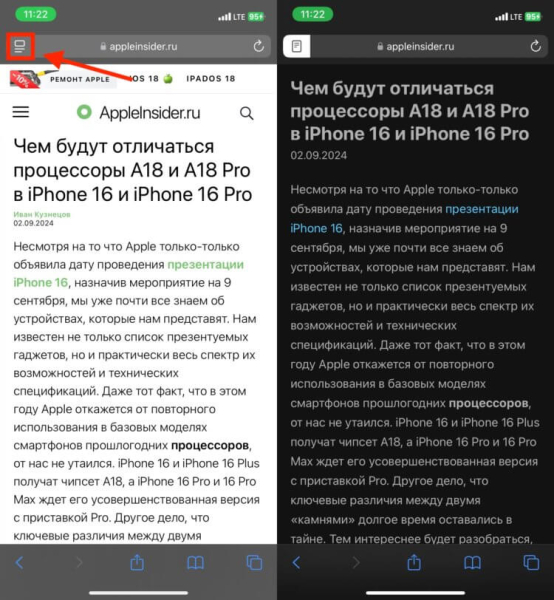
Включить и выключить режим чтения в Сафари можно длительным нажатием на эту пиктограмму
- В браузере Safari найдите интересующую вас статью;
- В левом краю адресной строки задержите палец на иконке с прямоугольником и двумя горизонтальными полосками;
- Как только режим чтения активируется, отпустите палец.
Как видите, режим чтения сразу подстроил текст под темную тему, которая выбрана на моем Айфоне, при этом сохранив даже содержание, все ссылки и изображения. А вот рекламные баннеры успешно убрал, и для восприятия некоторых материалов это действительно отличная находка.
Настроить шрифт в браузере
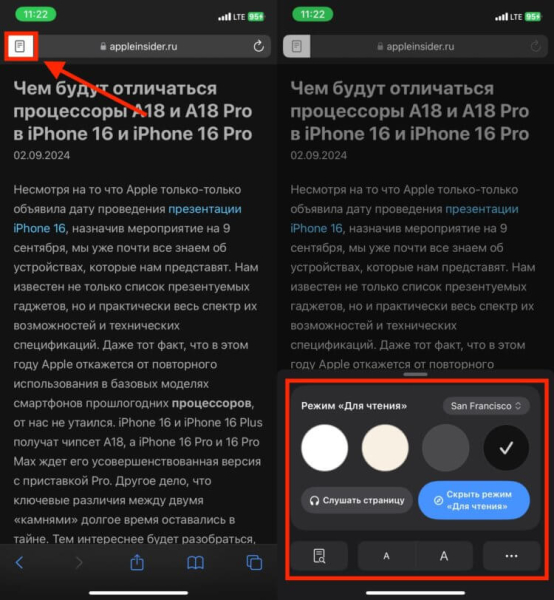
В этом меню можно не только изменить шрифт, но и выбрать его размер и даже изменить фон
Не стоит забывать, что режим чтения в Сафари можно достаточно гибко настроить под свои потребности. Например, если вы понимаете, что шрифт для вас маловат или читать с темного фона вам некомфортно. Сделать это можно следующим образом:
- Откройте Сафари на Айфоне и найдите интересующую вас статью;
- Длительным нажатием на иконку с левого края адресной строки запустите режим чтения;
- Один раз коротко коснитесь этой же иконки после активации режима чтения для отображения настроек;
- Выберите цвет фона, шрифт и его размер.
Благодаря режиму чтения в Сафари вам не придется портить глаза маленьким шрифтом или фоном ужасного цвета. Настроили все под себя и наслаждаетесь чтением. С учетом того, что многие читают книги онлайн прямо с сайтов, то браузер Safari может заменить вам отдельное приложение для этого.
Поиск в тексте по слову
Есть в режиме чтения на iPhone еще одна очень полезная штука. Apple встроила в него поиск по словам. Поэтому если вы изучаете какую-то большую статью и поняли, что хотите сразу перейти к нужному моменту, то просто включите поиск и сможете прилично сэкономить время. Вот как это сделать:

Поиск позволяет гораздо быстрее переходить к нужным фрагментам текста
- Найдите через Сафари нужную статью и активируйте режим чтения;
- Однократно нажмите на кнопку, которой вы включили режим чтения для перехода в его настройки;
- В левом нижнем углу коснитесь лупы и введите поисковый запрос.
Поиск по словам работает очень быстро, и вы без всяких проблем сможете перейти к интересующей вас части текста. Отличный вариант для тех, кто любит все делать быстро.
Бесплатно озвучить текст голосом
Добавили в режим чтения в Safari и один очень интересный инструмент для тех, кто не любит читать самостоятельно. Вы можете активировать озвучку любого текста, в том числе и на русском языке, и смартфон вам сам его прочитает. Отличная тема для тех, кто на слух воспринимает гораздо лучше, чем глазами, или банально нет времени на чтение. Прослушали текст по дороге на работу или учебу, и всё. Запустить эту фишку очень просто:
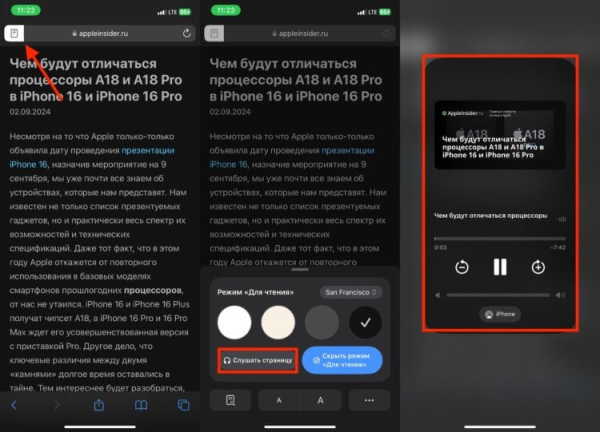
Управлять воспроизведением можно через Пункт управления
- Через Сафари откройте нужную вам статью и активируйте режим чтения;
- Откройте его настройки той же кнопкой, которой запустили;
- Нажмите «Слушать страницу».
Теперь можно спокойно блокировать экран, вставлять в уши наушники и наслаждаться прослушиванием. Управление воспроизведением будет доступно даже с экрана блокировки.
Как сделать режим чтения
Далеко не все пользователи iPhone знают, что браузер Safari умеет включать режим чтения для выбранных вами сайтов автоматически. Иногда это очень удобно и позволяет прилично сэкономить время. Активируется эта фишка просто:
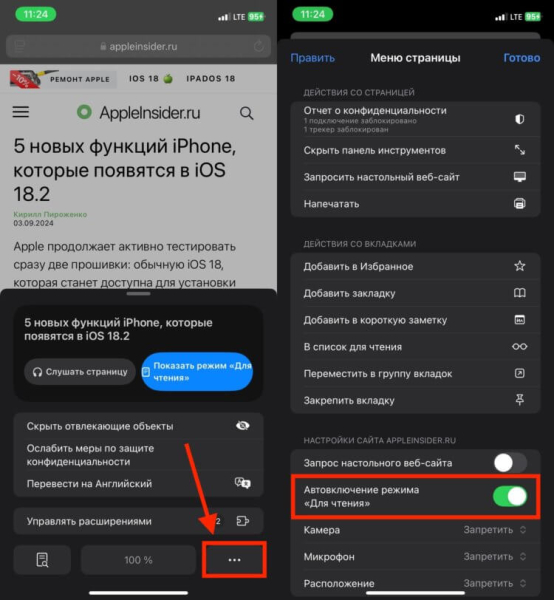
При таких настройках режим чтения будет автоматически запускаться на выбранном сайте
- Через Сафари перейдите на тот сайт, на котором вы хотите автоматически включать режим чтения;
- Один раз коснитесь кнопки в левом краю адресной строки;
- В открывшемся меню нажмите на многоточие в правом нижнем углу;
- Пролистайте вниз до блока «Настройки сайта [название сайта]» и активируйте тумблер «Автовключение режима «Для чтения».
После этого при переходе на выбранный сайт режим чтения будет активироваться автоматически, без вашего участия. Иногда эта фишка действительно становится незаменимой.






